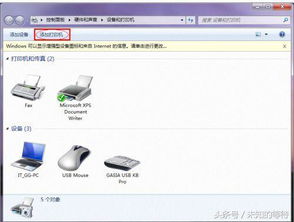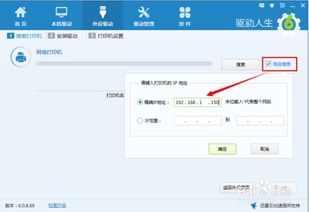轻松图解:如何正确安装电脑打印机,一步不漏!
在现代办公和家庭学习中,打印机已成为不可或缺的设备。然而,对于许多新手用户来说,如何正确地在电脑上安装打印机仍然是一个挑战。本文将详细介绍电脑正确安装打印机的方法,旨在帮助用户轻松完成这一过程,同时注重关键词布局、内容结构和原创度,以提高阅读体验和搜索引擎友好度。

电脑正确安装打印机方法
安装打印机通常包括以下几个步骤:准备工作、选择安装方式、驱动安装、设置打印机名称、共享设置、设为默认打印机以及打印测试。下面将逐一详细讲解。
一、准备工作
在开始安装打印机之前,请确保您已经具备以下条件:
一台已连接互联网的电脑。
一台崭新的打印机或已连接电源和网络的打印机。
打印机驱动光盘(如适用)或可以访问打印机制造商的官方网站。
一根USB线(如使用USB连接方式)。
二、选择安装方式
打印机可以通过多种方式与电脑连接,包括USB连接、网络连接和无线连接。以下将介绍如何通过控制面板添加网络或无线打印机。
1. 打开控制面板:
在Windows操作系统中,可以通过“开始”菜单找到“控制面板”,或者在搜索框中输入“控制面板”并打开。
2. 选择设备和打印机:
在控制面板中,找到并点击“设备和打印机”选项。这将显示当前已连接的所有设备和打印机。
3. 添加打印机:
在设备和打印机页面中,点击“添加打印机”按钮。系统将开始搜索可用的打印机。
4. 选择添加网络、无线打印机:
在弹出的对话框中,选择“添加网络、无线或Bluetooth打印机”。如果打印机已连接到网络,系统将自动搜索并列出可用的打印机。
三、驱动安装
驱动是打印机与电脑之间通信的关键组件。以下是安装驱动的详细步骤:
1. 选择端口:
在添加打印机的向导中,选择“使用现有的端口”,然后点击“下一步”。通常情况下,系统会自动选择正确的端口。
2. 安装驱动:
如果您的电脑上已经安装了打印机的驱动程序,可以选择“从磁盘安装”,并浏览到驱动所在的文件夹。如果未安装,系统将从列表中列出可用的打印机型号。
如果列表中未显示您的打印机型号,需要访问打印机制造商的官方网站,下载相应的驱动程序,并按照提示进行安装。
四、设置打印机名称
1. 命名打印机:
在安装过程中,系统会要求您输入打印机的名称。您可以使用默认名称,也可以自定义一个便于识别的名称。
2. 点击下一步:
输入名称后,点击“下一步”继续。
五、共享设置
1. 共享打印机:
在接下来的页面中,系统会询问是否共享打印机。共享打印机意味着网络上的其他用户也可以访问和使用这台打印机。
根据您的需求选择是否共享打印机,并点击“下一步”。
六、设为默认打印机
1. 设置为默认打印机:
在安装的最后一步,系统会弹出一个对话框,询问是否将此打印机设置为默认打印机。勾选“设置为默认打印机”选项,然后点击“完成”。
七、打印测试
1. 打印测试页:
安装完成后,建议打印一张测试页,以确保打印机正常工作。在设备和打印机页面中,右键点击您刚安装的打印机,选择“打印测试页”。
2. 检查打印结果:
观察测试页是否正常打印,如有任何问题,可以检查打印机连接、驱动程序和网络设置。
八、其他设置
1. 打印机属性:
右键点击已安装的打印机,选择“打印机属性”。在这里,您可以进行更多设置,如纸张类型、打印质量等。
2. 更新驱动程序:
如果打印机在使用过程中出现问题,可以考虑更新驱动程序。可以通过打印机制造商的官方网站下载最新版本的驱动程序。
3. 故障排除:
如果打印机无法正常工作,可以通过控制面板中的“疑难解答”功能进行故障排除。系统将自动检测并尝试修复问题。
注意事项
1. 驱动兼容性:
在下载和安装驱动程序时,请确保选择与您的操作系统版本和位数(32位或64位)相匹配的驱动程序。
2. 网络安全:
如果使用网络打印机,请确保网络安全设置正确,避免未经授权的访问。
3. USB连接:
如果使用USB连接方式,请确保在安装驱动程序之前将打印机连接到电脑。
4. 电源和网络:
在安装打印机之前,请确保打印机已连接到电源,并且网络(如适用)连接正常。
5. 系统更新:
在安装打印机之前,建议更新操作系统和相关的驱动程序,以确保兼容性和稳定性。
总结
正确安装打印机是确保高效办公和学习的关键步骤。通过本文介绍的详细步骤,您可以轻松地在电脑上安装打印机,并进行必要的设置和故障排除。希望这篇文章能帮助您顺利完成打印机的安装,提高工作和学习效率。如果在安装过程中遇到任何问题,请随时参考打印机制造商的用户手册或联系技术支持获取帮助。
- 上一篇: 丢失银行存折及银行卡应对指南
- 下一篇: 平车跳针如何调整?
-
 超详细图解:一步不漏,轻松学会千纸鹤折叠艺术!资讯攻略10-27
超详细图解:一步不漏,轻松学会千纸鹤折叠艺术!资讯攻略10-27 -
 轻松学会:联想打印机驱动程序安装全攻略资讯攻略11-07
轻松学会:联想打印机驱动程序安装全攻略资讯攻略11-07 -
 Win7系统下轻松实现打印机共享教程资讯攻略12-01
Win7系统下轻松实现打印机共享教程资讯攻略12-01 -
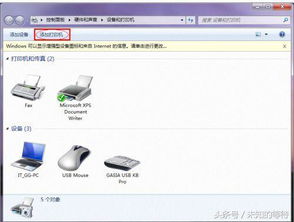 轻松指南:如何在Win7系统上完美设置打印机共享资讯攻略11-27
轻松指南:如何在Win7系统上完美设置打印机共享资讯攻略11-27 -
 轻松掌握:安装爱普生打印机驱动程序的全面指南资讯攻略12-06
轻松掌握:安装爱普生打印机驱动程序的全面指南资讯攻略12-06 -
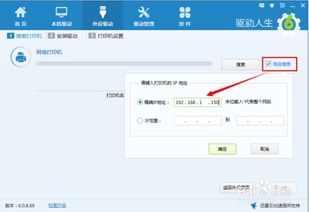 轻松指南:如何为您的电脑添加网络打印机资讯攻略12-04
轻松指南:如何为您的电脑添加网络打印机资讯攻略12-04